- 在女人上面怎么成为真正的男人 1个简单易行的方法揭秘 男人必看! 帮助用户解决问题
- PDF转MP4视频完整教程:2025最新转换方法与软件推荐 常用软件
- 微信小视频去Logo教程(采取遮盖、淡化、马赛克、裁剪方式):RemoveLogoNow软件使用方法 视频转换器
- APE文件分割教程:整轨转分轨的详细方法与步骤 视频转换器
- 3D视频制作终极指南:红蓝/红青/并排等特效制作教程(附软件推荐) 视频转换器
- PDF怎么合成长图?两种方法实现PDF长图漫画一键生成 视频转换器
- MP3怎么转换成MIDI?两种方法实现音频到MIDI的一键转换 视频转换器
- 专业无损音乐播放器指南:DFF/DSF格式解析与转WAV/FLAC/APE教程 视频转换器
- U盘启动盘如何提取ISO?教你提取ISO镜像文件的详细方法 电脑应用
- 如何将我的填加好友二维码放到一个视频上面 也就是视频加图片或二维码 视频转换器
- 合并多个视频,并且同时可以进行多个这样的合并项,可是去掉了原来的界面合并打勾 视频转换器
-
在一辆列车上,男孩拿着手机发微博,他在微博上写下:“在车上,我对她一见钟情。不知为什么,她一直望着窗外。”
男孩默默的看着她,心想她一定不知道,过了一会儿,微博上有人回复了他:“因为玻璃上倒映着你的脸。还有一块干了的鼻屎! -
-
-
视频中的图片一张一张的显示 多张图片在视频中依次显示出现的效果|视频编辑软件
狸窝 复制 收藏 保存到桌面 快速找教程方案 反馈需求 社会主义核心价值观 在线客服 马上注册 升级VIP
现在网络上的视频越来越多搞笑、有趣的特效了,不赶紧学习起来都怕跟不上他们的脚步了,小编发现一个效果就是,一个画面中,有三张不同的图片依次播放显示,就是最左边先显示一张图片,接着中间再显示第二张图片,最后右边再显示第三张图片,类似这样的效果,小编制作出了教程方案,供大家学习呢,若有不明白是什么效果的话可以看看下面的最终效果视频哦。
图片依次显示的效果视频:
若上面视频播放不了,请到这里继续观看:http://v.youku.com/v_show/id_XMjgwODAxODczNg==.html
从上网的下载软件地址上面,把软件下载了之后,打开运行软件,新建一个项目。新建项目的对话框中,点击“确定”。
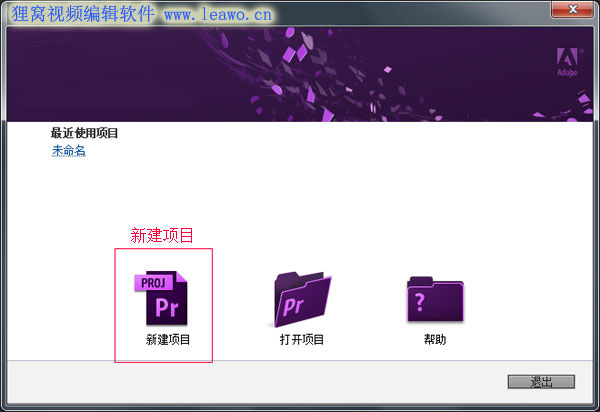
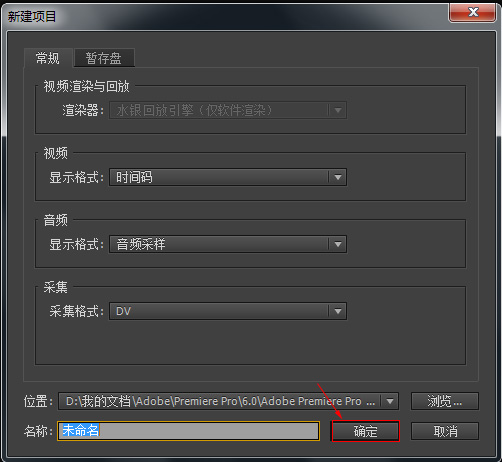
弹出新建序列窗口,一般我们选择的有效预设是DV-PAL-标准 48kHz,然后看到右边的预设描述中视频的画面大小是720h 576v,其实有效预设简单的理解为视频的画面的大小,序列名称也可进行命名。下一步点击确定。
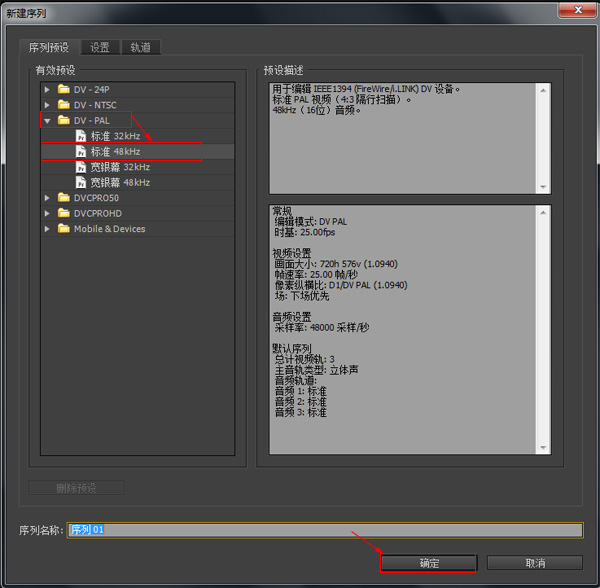
在项目:未命名的框里空白处,点击鼠标右键出出现小框选项,点击“导入”即可。在弹出来的窗口里选择需要的图片、视频、音乐(视频和音乐是如果你要在图片后添加视频或者音乐的话,才需要添加,若不需要可以不添加),并“打开”。
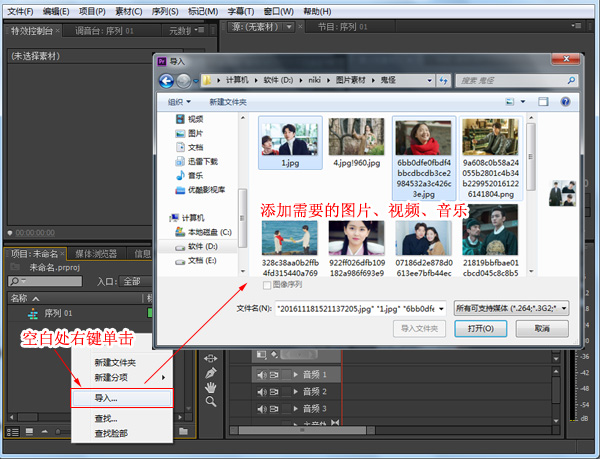
接着把要显示在左边的图片,按住拖拽到右侧的时间线里的视频1轨道上,刚添加进去的图片可能会有点大,所以可以右键点击图片并在菜单中选择“缩放为当前画面大小”,然后图片就会缩小到合适的大小,然后你可以在特效控制台中点击“运动”再来调整图片大小还有移动图片的位置。

由于一个画面中要放三张图片,所以每张图片都要进行裁剪才行,那么在效果面板中找到“视频特效”-“变换”中找到“裁剪”效果并双击它,那么图片上就会添加裁剪的效果,接着上面的特效控制台中就可以设置裁剪左侧、顶部、右侧、底部这四个部分。只要裁剪左侧和右侧,留下图片中的人物即可。裁剪完后可以按“运动”再来拖动图片位置。

好,第一张图片已经裁剪完毕,接着把第二张图片拖拽到视频2轨道中,同样的右键单击选择“缩放为当前画面大小”

和裁剪第一张图片步骤一样,在效果面板中找到“视频特效”-“变换”中找到“裁剪”效果并双击它,那么图片上就会添加裁剪的效果,接着上面的特效控制台中就可以设置裁剪左侧、顶部、右侧、底部这四个部分。只要裁剪左侧和右侧,留下图片中的人物即可。裁剪完后可以按“运动”再来拖动图片到中间的位置。

第二张图片也裁剪完了,就再用同样的步骤方法拖拽第三张图片,然后进行裁剪,拖动位置。下图中,就是三张图片显示完毕的效果。如果想要图片一张一张显示效果的话,就要把这三张图片分别以阶梯的形式来摆放,只要按住粉色图片部分就可以拖动位置。

那么图片添加进去显示的时间有点短,就可以点击图片部分把鼠标放在最右边边上,但鼠标显示这个光标“ ”的时候,就可以按住往右边拖动拉长,这样的话图片显示时间就会变长了。
”的时候,就可以按住往右边拖动拉长,这样的话图片显示时间就会变长了。
 ”的时候,就可以按住往右边拖动拉长,这样的话图片显示时间就会变长了。
”的时候,就可以按住往右边拖动拉长,这样的话图片显示时间就会变长了。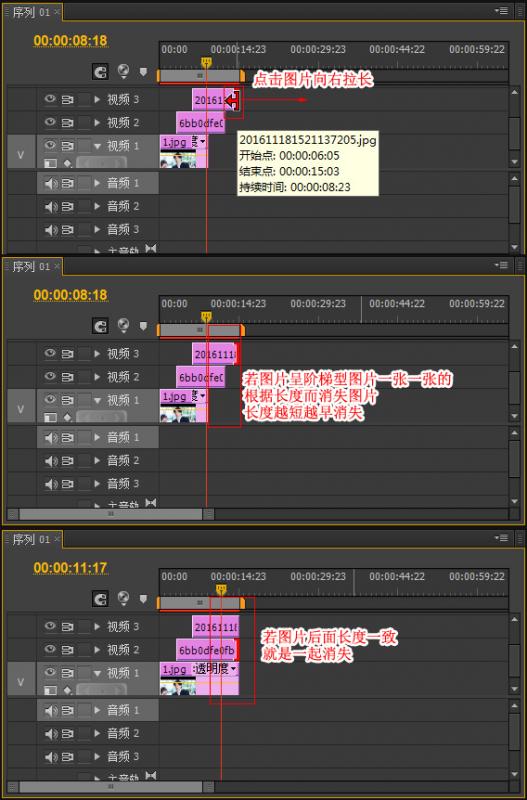
好了,图片一张一张显示的效果制作好了之后,可以按空格键播放下,觉得效果还不错就可以保存成视频了。点击菜单栏上的“文件”选择“导出”--“媒体”。
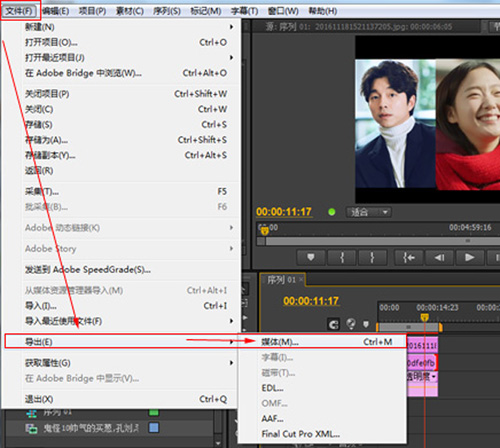
弹出的导出设置界面中,在格式中选择视频导出的格式,有AVI,、F4V、H.264、MOV等其他的格式,其中H.264就是MP4格式。输出名称中点击黄色字体会弹出窗口可以更改保存目录和名称。其他的设置都不用进行设置,保持默认就行。下一步“导出”。
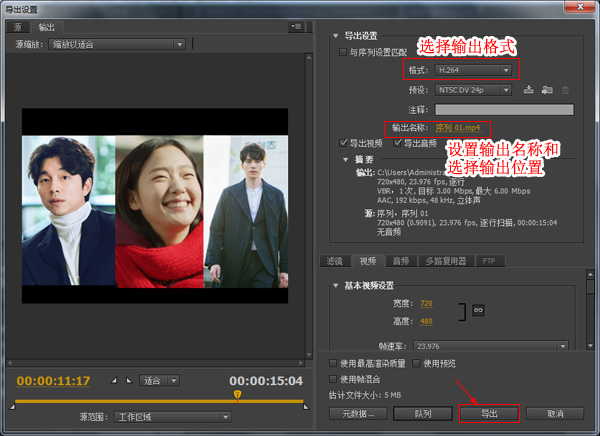
按了导出之后,等待导出进度至100%的时候就导出成功了,这个时候并没有弹出任何提示?那就从刚才最开始打开软件时设置的输出位置来查找下视频,用标准的视频播放器播放一下。还有若是要在图片后面再插入一段视频或者一段音乐的话,把视频拖拽到图片后面就可以了,音乐的话就拖拽到音频轨中即可。
若是因为这个教程遇到些问题,可以联系狸窝在线客服,加QQ2069451351。希望今天的教程大家能够学会,也同时希望多多支持小编哦,点击下面的赞赏就是对我的支持!
≮感觉搞笑 开心记得打赏≯电视新闻播音员正在播报新闻。这时一张纸条送到他面前,他拿起纸条习惯性地说:“下面是本台刚刚收到的消息。”接着打开纸条读起来:“伙计,你的门牙上还有一块菠菜叶…”
狸窝是帮助用户解决问题 提供教程解决方案 在这个过程中有使用我们自己开发的软件 也有网上找的工具 只要帮助用户解决问题就好!在这个过程中我们的教程方案写作老师比较辛苦 有时为了一个教程要试验测试好几天及连续加班多日, 而大家的赞赏是一种肯定和表扬 不在于多少|打赏随意|只要你开心, 更像征一种鞭策和鼓励!!!
